MacOS X
Nota bene : LilyPond is een tekstgebaseerd muzieknotatieprogramma; in bepaalde opzichten lijkt LilyPond meer op een programmeertaal dan op een grafisch muziekprogramma. Voordat je LilyPond download, lees dan eerst de informatie over onze Tekstinvoer.
Pakketten
Download
-
 MacOS X x86: LilyPond 2.12.3-1
Voor Intel processors (als je twijfelt, gebruik deze).
MacOS X x86: LilyPond 2.12.3-1
Voor Intel processors (als je twijfelt, gebruik deze).
-
 MacOS X PPC: LilyPond 2.12.3-1
Voor G3 and G4 CPUs (oudere Apple computers).
MacOS X PPC: LilyPond 2.12.3-1
Voor G3 and G4 CPUs (oudere Apple computers).
Installeren
Dubbelklik het gedownloade bestand, sleep het dan naar de plaats waar je het wilt hebben.
Verwijderen
Verwijder de LilyPond.app map.
Een bestand compileren
Nota bene : Deze instructies veronderstellen dat je de de LilyPond applicate gebruikt. Als je een van de andere programma’s gebruikt die beschreven staan in Eenvoudiger bewerken, raadpleeg dan de documentatie voor dat programma als je problemen hebt.
Stap 1. Maak je ‘.ly’-bestand
Dubbelklik de LilyPond.app, een voorbeeldbestand
wordt geopend.
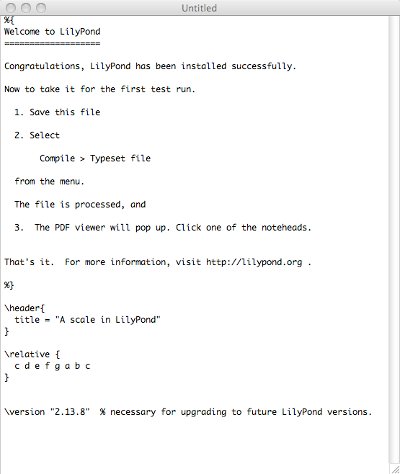
Uit de menu’s links bovenaan je scherm, kies
Bestand > Opslaan.
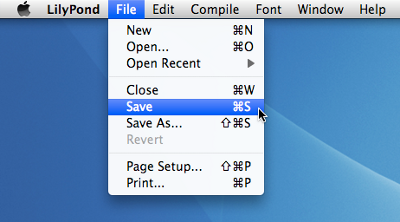
Kies een naam voor je bestand, bijvoorbeeld ‘test.ly’.

Stapp 2. Compileer (met LilyPad)
Uit dezelfde menu’s, kies
Compile > Tyepset.
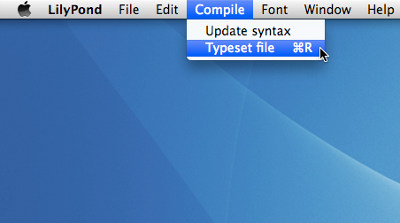
Een nieuw venster opent en toont een voortgangslog van de compilatie van het bestand dat je zojuist hebt opgeslagen.
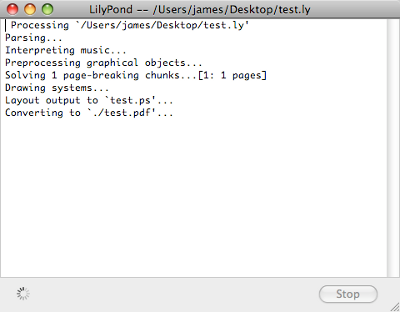
Stap 3. Bekijk de uitvoer
Zodra de compilatie klaar is, wordt een PDF-bestand gemaakt met dezelfde naam als het originele bestand en dat wordt automatisch geopend in de standaard PDF-viewer en op je scherm getoond.
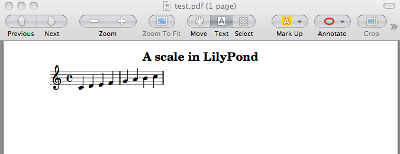
Andere commando’s
Een nieuw LilyPond bestand maken, doe je door het kiezen van
Bestand > Nieuw

of je opent met Bestand > Openen een bestaand bestand
om te bewerken.
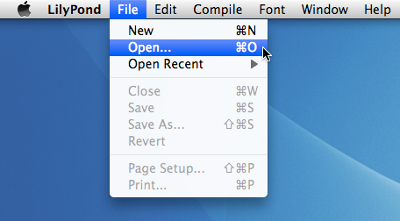
Als je een bestand bewerkt hebt, moet je het eerst opslaan
voordat je Compile > Typeset doet en als het
PDF-bestand niet wordt getoond, controleer dan het venster
met de voortgangslog op foutmeldingen.
Als je geen gebruik maakt van de standaard Preview PDF-viewer die onderdeel is van het Mac Operating systeem en je hebt het PDF-bestand van een vorige compilatie nog open staan, dan kan het zijn dan alle volgende compileerpogingen niet slagen in het genereren van een nieuwe PDF totdat je het originele venster sluit.
Uitvoeren op de commandoregel
Nota bene : Als je liever de GUI gebruikt, sla deze instructies dan over.
MacOS X op de commandoregel
De handigste manier om LilyPond-scripts uit te voeren is door middel van het maken van je eigen “hulp”scripts.
-
Maak een map en sla deze scripts op,
mkdir -p ~/bin cd ~/bin
-
Maak een bestand genaamd
lilypondmet als inhoudHulp gezocht: obvious css issue to be dealt with. :(exec MAP/LilyPond.app/Contents/Resources/bin/lilypond "$@"
Nota bene : MAP is normaal gesproken
/Applications/ -
Maak gelijksoortige bestanden
lilypond-book,convert-ly, en andere scripts die je wilt gebruiken, door het commandobin/lilypondte vervangen metbin/convert-ly(of een andere programmanaam). -
Maak het bestand executeerbaar,
chmod u+x lilypond
-
Voeg nu deze map toe aan je pad. Wijzig het bestand genaamd
.profilein je persoonlijke map (of maak een nieuwe aan) zodat het het volgende bevatexport PATH=$PATH:~/bin
Het bestand moet eindigen met een lege regel.
Afzonderlijke scripts uitvoeren
De scripts — zoals lilypond-book,
convert-ly, abc2ly, en zelfs
lilypond — worden meegeleverd met het
.app bestand voor MacOS X.
Scripts kunnen ook worden uitgevoerd op de commandoregel door ze direct aan te roepen:
pad/naar/LilyPond.app/Contents/Resources/bin/lilypond
Dat geldt ook voor alle andere scripts in die map, zoals
lilypond-book en convert-ly.
Legalese
All logos and product images are copyright and trademark acknowledged.
The “X image” is not a registered trademark. It was created by Nihonjoe and CyberSkull, and placed under the GNU Free Documentation License version 1.2 or later. We found the image on this Wikipedia Commons page.
Andere talen: English, deutsch, español, français, magyar, italiano, 日本語.